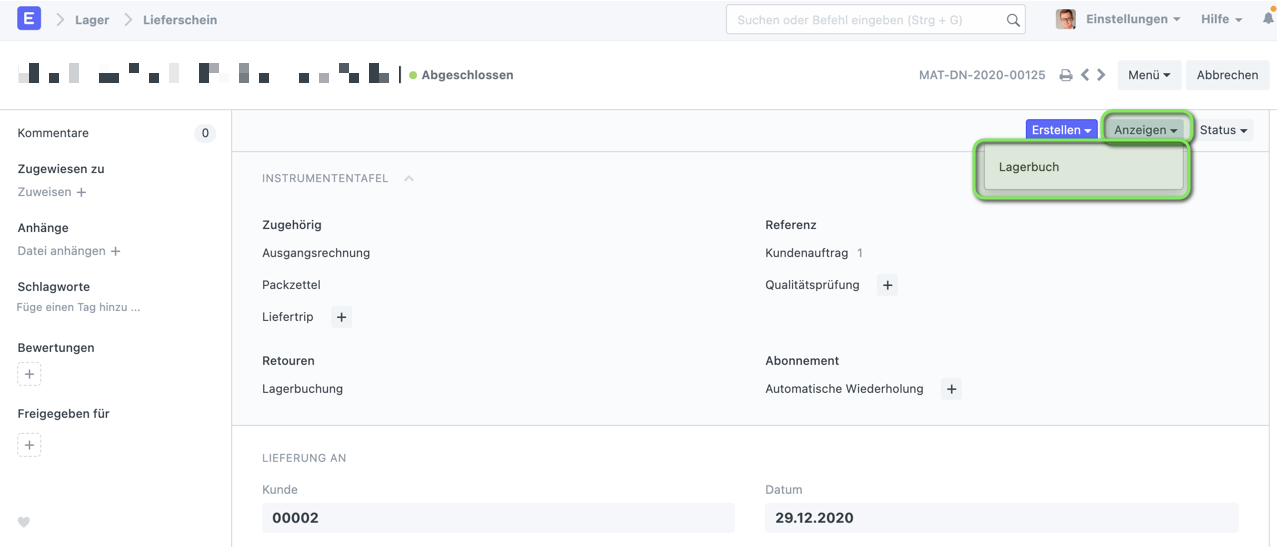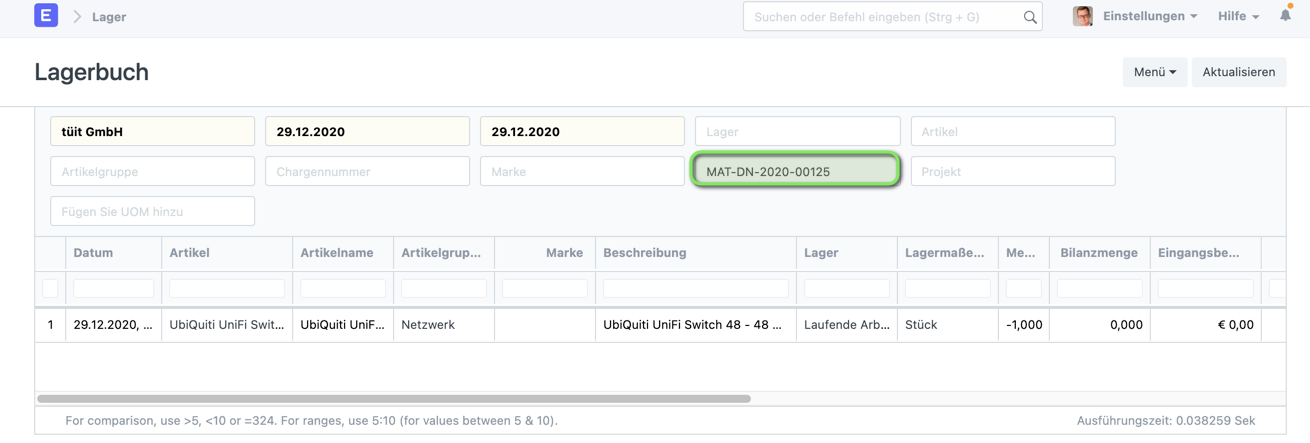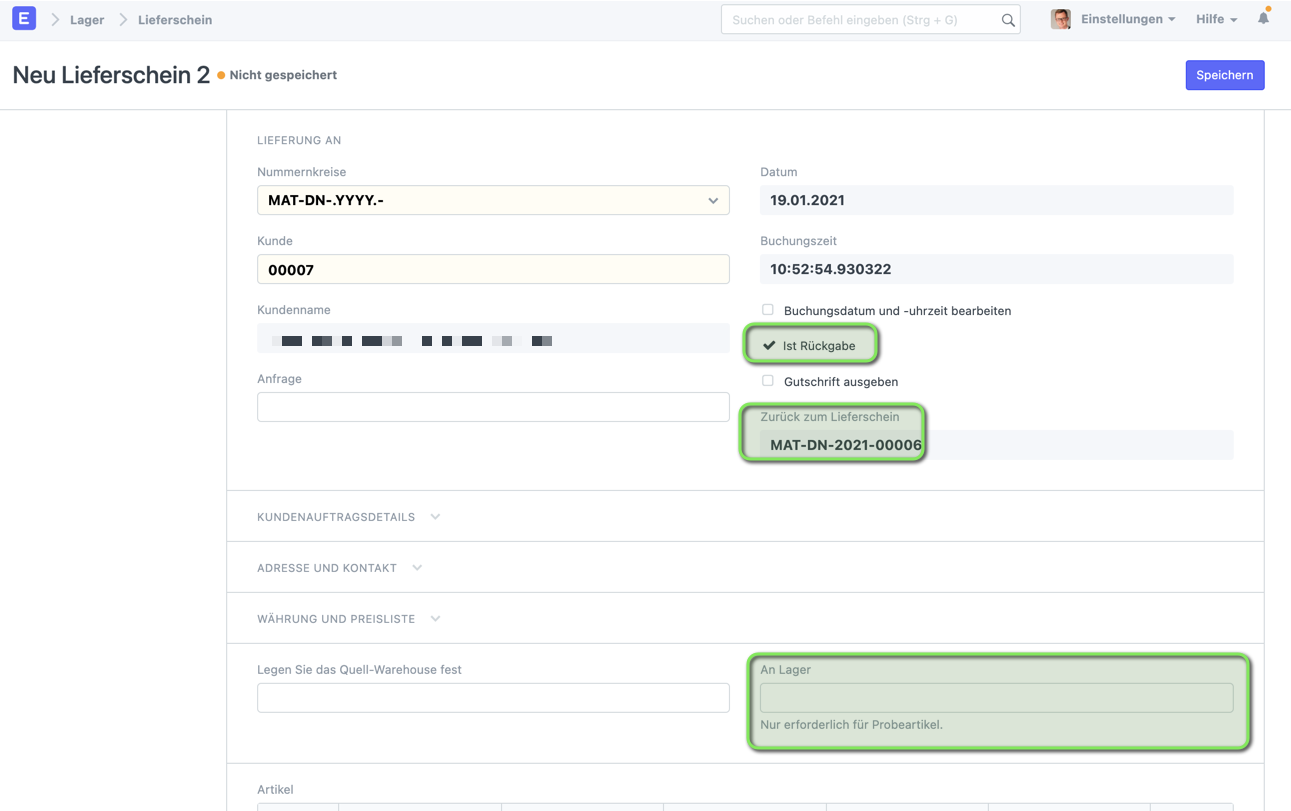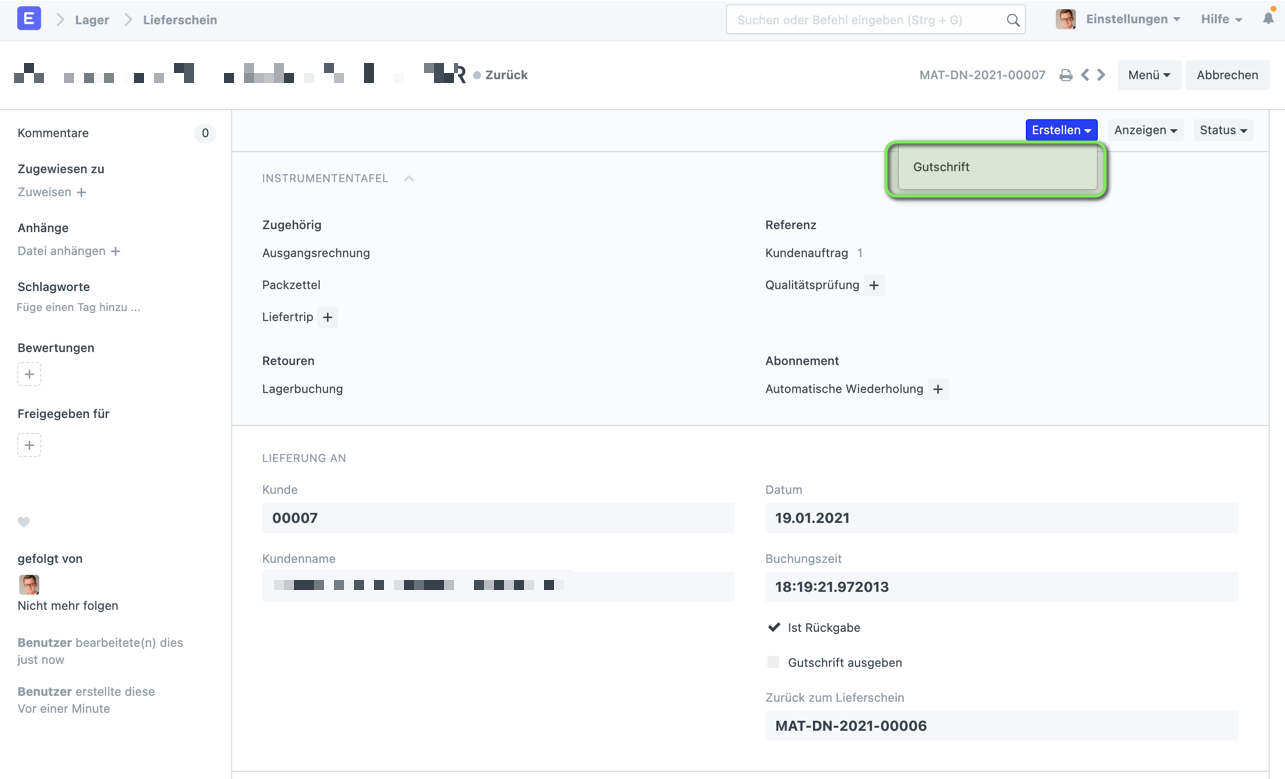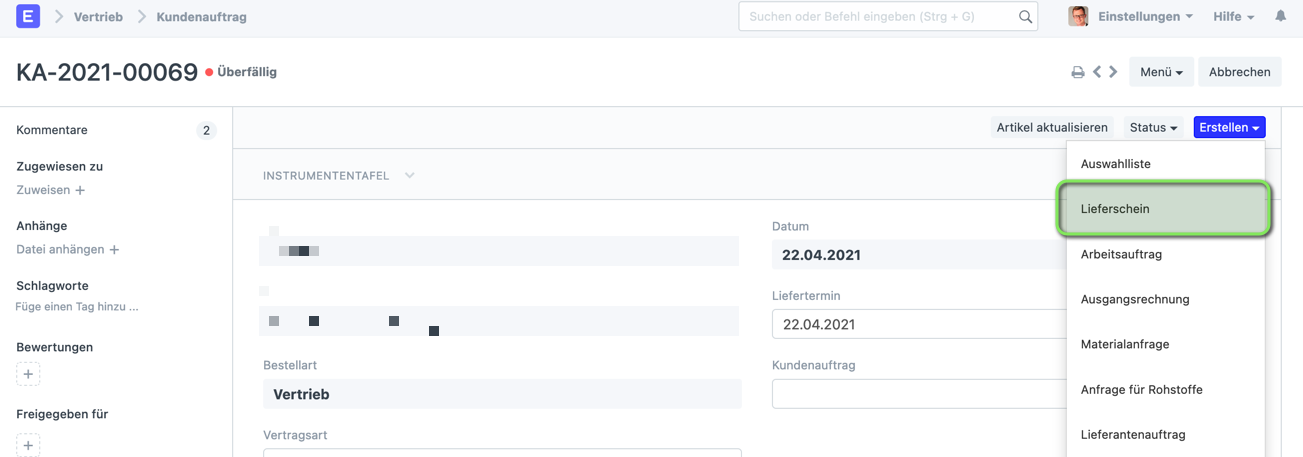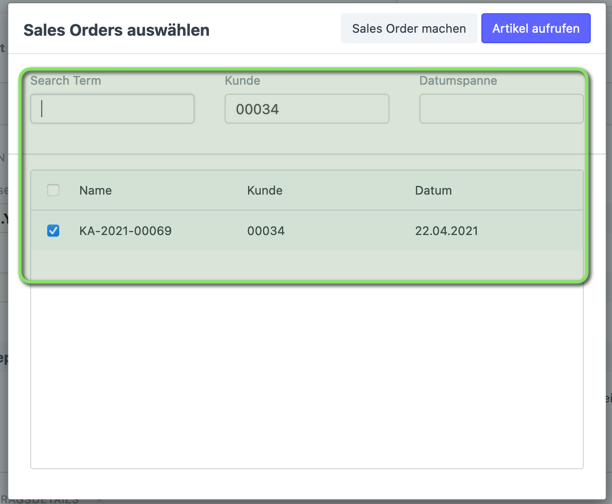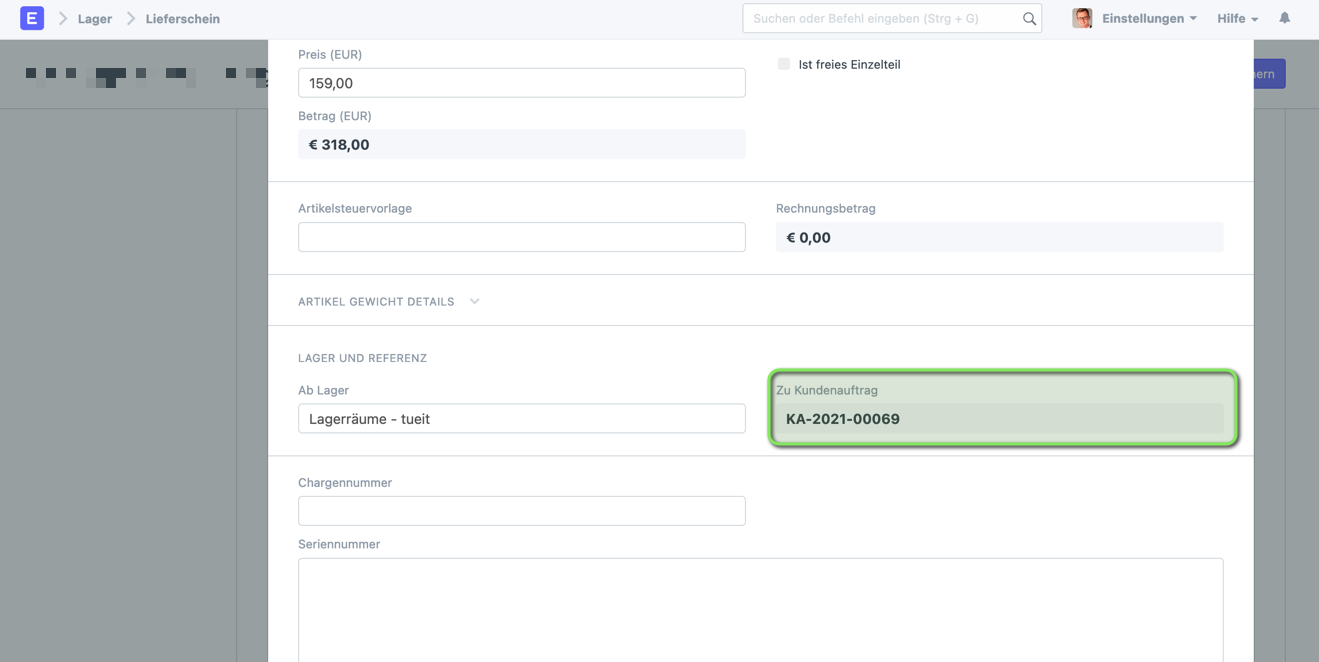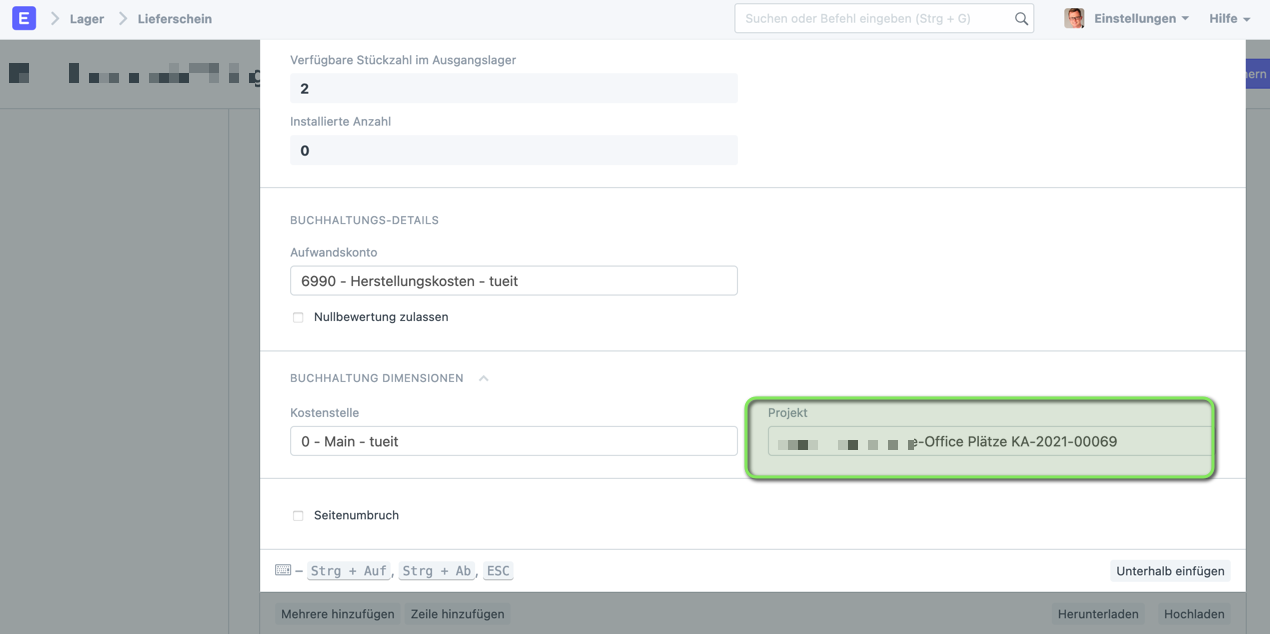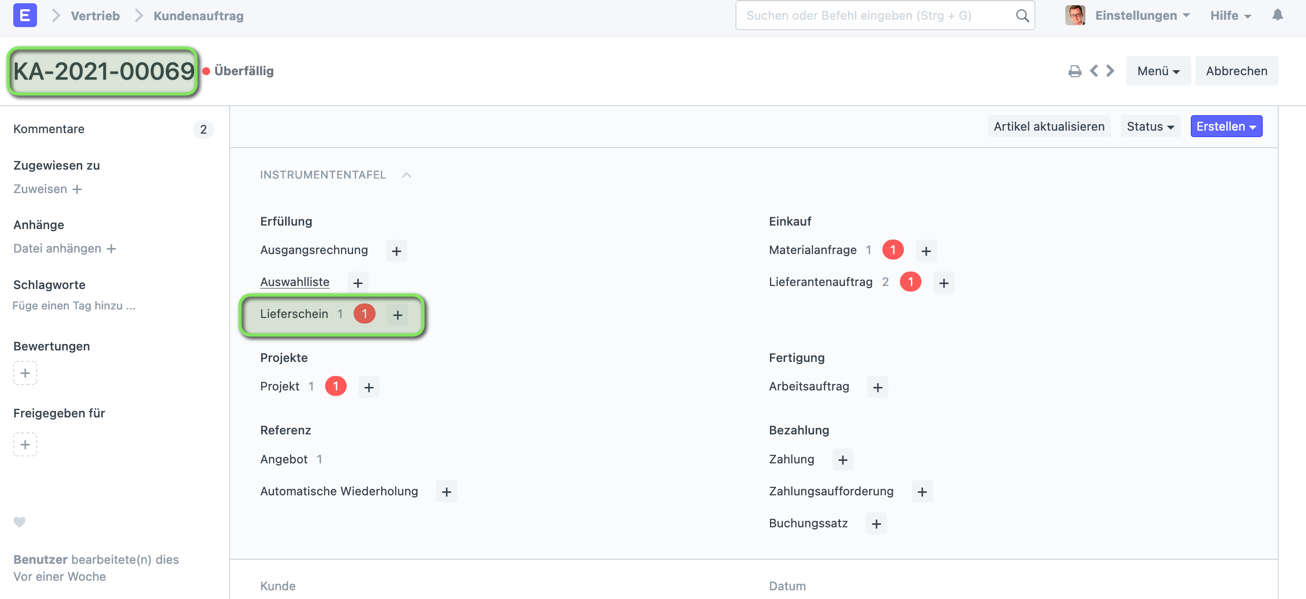Lieferschein (Delivery Note)
Einleitung
Der Lieferschein, auch Lieferbegleitschein, ist für die Logistik entscheidend. Auf diesem finden wir Information die zur Auslieferung eines Auftrags notwendig ist.
ERPNext setzt nicht voraus, dass die Artikel welche auf Lieferscheinen aufgeführt sind das Merkmale "Lager verwalten" tragen. Es können also z.B. auch Dienstleistungsstunden und Anfahrten auf Lieferscheinen gebucht werden.
Übersicht
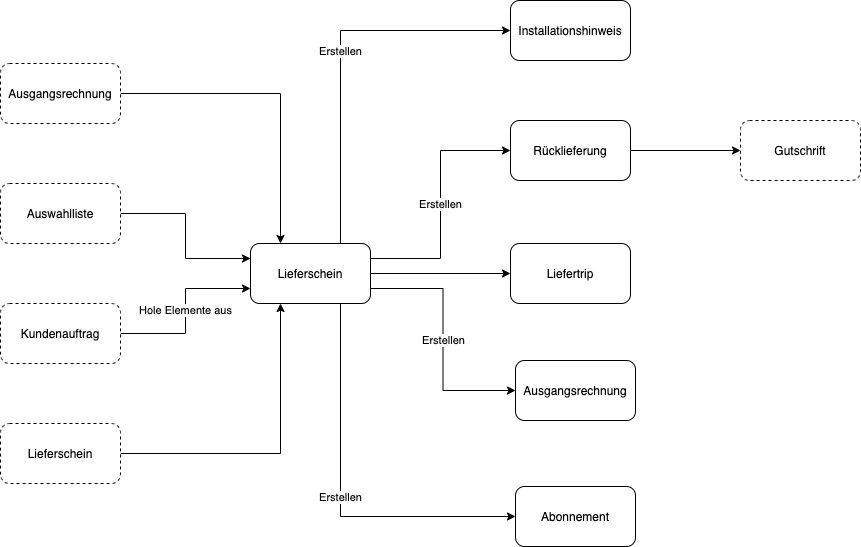
Status
| Status | Bedeutung |
| Entwurf (Draft) | Beleg wurde eben erstellt. Lagerbewegungen finden noch nicht statt. |
| Abzurechnen (To Bill) | Ware wurde/wird ausgeliefert. |
| Abgeschlossen (Completed) | Ware wurde ausgeliefert (Lieferschein gebucht) und Abgerechnet (Ausgangsrechnung gebucht). Dieser Status wird automatisch gesetzt. |
| Abgebrochen (Cancelled) | Der Lieferschein wurde abgebrochen. Lagerbewegungen werden rückgängig gemacht! |
| Geschlossen (Closed) | Der Lieferschein kann händisch geschlossen werden. |
Lagerbuchung
Mit Buchen des Lieferscheins erstellt ERPNext eine Lagerbuchung für die Artikel auf unserem Lieferschein in den entsprechenden Lagern.
Über Anzeigen -> Lagerbuch können wir die Lagerbewegung zu diesem Beleg einsehen:
Wenn wir in unseren Artikelstammdaten schauen finden wir dort jedoch keine Buchung!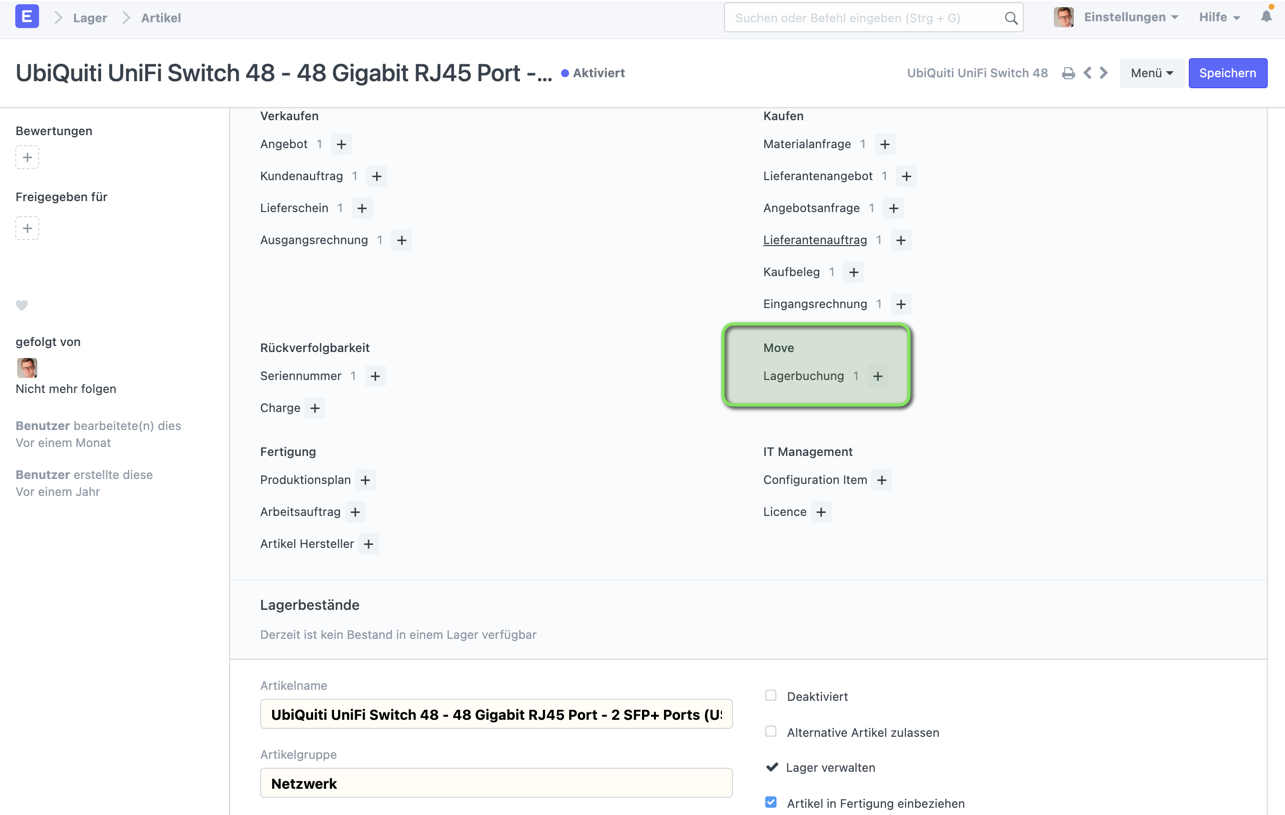
Rücklieferung (Delivery Note Return)
Wird Ware vom Kunden reklamiert können wir die Reklamation einleiten. Hierzu können wir aus dem Lieferschein heraus eine Rücklieferung anstoßen.
Die Rücklieferung ist ein Lieferschein mit negativen Einträgen.
Am Haken "Ist Rückgabe" können wir die Rücklieferung erkennen. Weiter ist der ursprüngliche Lieferschein angegeben. Zuletzt können wir vor der Buchung noch ein Lager angeben falls wir z.B. Reklamationslager führen.
Aus dem Rücksendeschein heraus können wir eine Gutschrift erstellen.
Lieferschein erstellen
Es gibt unterschiedliche Orte von wo aus der Lieferschein erstellt wird.
Aus dem Kundenauftrag heraus
Vom Lieferschein aus
Erstellen wir einen Lieferschein direkt aus dem gleichnamigen DocType heraus hat dieser zunächst keinerlei Bezug zu irgendwelchen Bestellungen. Um diesen Bezug herzustellen können wir über den Button "Hohle Elemente aus" einen Bezug zu einem Kundenauftrag herstellen.
Können dann im Dialog einen oder mehrere Kundenaufträge verknüpfen:
Drücken wir auf "Artikel aufrufen" werden alle Artikel der entsprechenden Kundenaufträge auf den Lieferschein gezogen.
Öffnen wir die Artikelzeile sehen wir die Verknüpfung zum Kundenauftrag.
Weiter unten im Reiter BUCHHALTUNG DIMENSIONEN kann dann noch ein Projekt angegeben werden um die entsprechende Verknüpfung zu erstellen.
Im entsprechenden Auftrag sehen wir dann die Verknüpfung im Dashboard (gleiches gilt für das Projekt)